
Vsebina
V tem članku: Zaženite svoje jedro za AndroidFlasher
Android je znan po tem, da ima odprtokodno ali odprtokodno kodo, ki uporabnikom omogoča, da prilagodijo katero koli funkcijo sistema svoje naprave, kot se jim zdi primerno. Za izkušene uporabnike je utripanje dragoceno orodje in včasih edini način za izboljšanje učinkovitosti njihove strojne opreme s pomočjo jeder ali "jeder". Da ta operacija deluje, morate vstopiti v korenski način in v napravi namestiti obnovitev po meri. Poiščite te informacije na internetu in pred začetkom delovanja izvedite potrebne namestitve, ker je namen tega priročnika utripanje jedra.
faze
1. del Rooter vaš Android
-
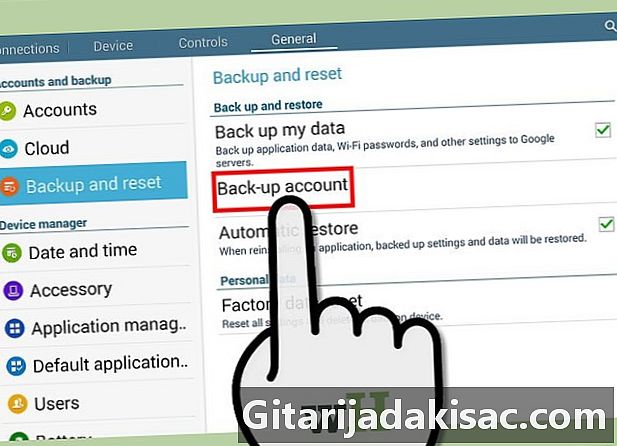
Naredite varnostno kopijo naprave. Preden začnete, varnostno kopirajte pomembne podatke. Prepričajte se tudi, da je telefon v celoti napolnjen. -
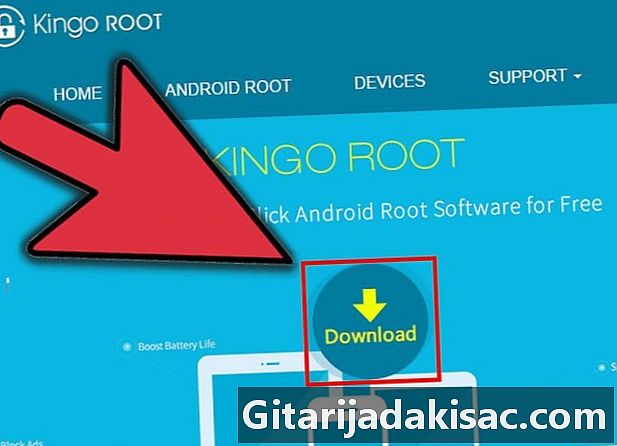
Prenesite in namestite Kingo Android Root na svoj računalnik. To aplikacijo najdete tukaj: http://www.kingoapp.com/ -
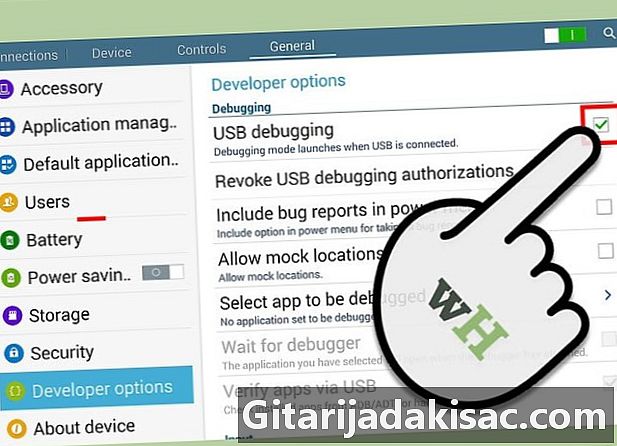
Omogoči odpravljanje napak USB. Poiščite razdelek z nastavitvami z ikono zobnika in jo pritisnite. Tapnite »O telefonu« in nato »Možnosti za razvijalce«. Poiščite možnost za odpravljanje napak USB in potrdite ustrezno polje. -
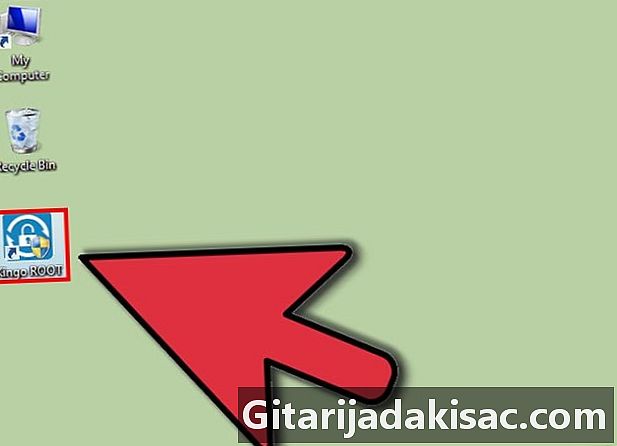
Zaženite Android Root. Poiščite ga v aplikacijah računalnika in ga zaženite. Povežite telefon z osebnim računalnikom prek kabla USB, ki je običajno priložen. Računalnik naj na zaslonu signalizira povezavo z vašo napravo. -
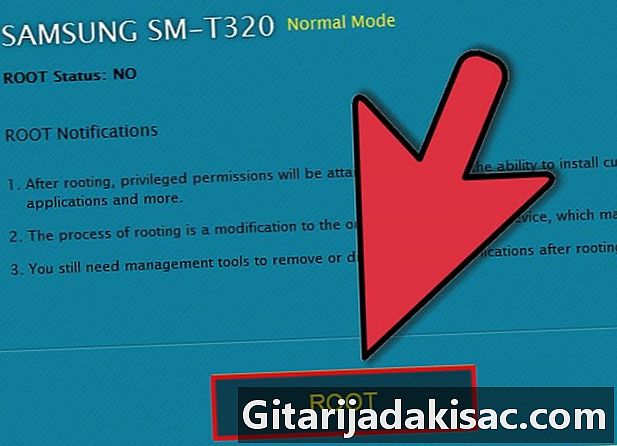
Root telefon. V aplikaciji Root Android kliknite Root. Počakajte, da se postopek vkoreninjenja konča (to naj traja le nekaj minut)
2. del Vstavite jedro
-

Prenesite paket jedra za tablični računalnik.- Raziščite najboljše jedro po meri za svojo napravo. Prepričajte se, da je združljiva s številko modela tabličnega računalnika in različico Android.
- Prenesite paket jedra.
- Postavite ga na preprosto mesto, ki si ga želite zapomniti, bodisi na vašem notranjem ali zunanjem pomnilniku.
- Dostop do osebnega okrevanja. V tem primeru bomo uporabili TeamWin Recovery Project (TWRP).
- Izklopite napravo.
- Kombinacija tipk za začetek obnovitve se lahko razlikuje, vendar morate ob izklopu naprave pritisniti gumb za vklop in gumb za povečanje glasnosti. V nasprotnem primeru prenesite aplikacijo Quick Boot Tool, da odprete napredni meni za ponovni zagon in izberite "Restart to recovery".
- Dostop do paketa jedra.
- V TWRP pritisnite "Namestitev".
- Pomaknite se do mape, v kateri se nahaja vaš paket jedra.
- Pritisnite in potisnite gumb "Namestitev" na desni.
- Ponovni zagon. Ko utripa, počistite predpomnilnik in Dalvik in znova zaženite.
- Uspešno ste spremenili jedro tabličnega računalnika.